Wat is de Tourbox Controller

De Tourbox controller is een plug-in controller die jou de gehele controle geeft over jouw foto- en video-editing. Deze moderne hardware kan gesynchroniseerd worden met vrijwel alle editingsoftware op je laptop of tablet.
Naast de algemene presets voor o.a. Adobe Photoshop, Capture One, Adobe Premiere Pro, Adobe Illustrator, en vele andere software, kan je ook je eigen shortcuts instellen. Dit is vooral handig als je vaak een programma gebruikt die geen Tourbox Preset heeft. Eigenlijk zou je dus kunnen zeggen dat de Tourbox met elke software werkt.
Bestel de Tourbox op TeqClub >
Hoe werkt de Tourbox
De Tourbox Console zorgt voor een veel efficiëntere manier van werken. Door middel van de verschillende (draai)knoppen en de manieren waarop ze met elkaar gecombineerd kunnen worden, zal je al snel in de gaten krijgen dat het switchen tussen tools in je software veel gemakkelijker gaat dan normaal.
Efficiënter werken kan dankzij de verschillende manieren om je keyboard-shortcuts en tools om te zetten naar de Tourbox console. Al is het maar de grootte aanpassen van je brush, een snelle ‘undo’ of ‘redo’, of simpelweg het navigeren; alle mogelijke manieren waarop je je toetsenbord zou gebruiken, worden verpakt in dit klein stukje hardware.
De Tourbox installeren

Het installeren van de Tourbox hardware gaat heel eenvoudig. Om de shortcuts in te stellen, en je laptop of tablet compatibel te maken, heb je alleen de Tourbox Software nodig die je kan downloaden van de Tourbox website; (https://www.tourboxtech.com/en/downloads.html).
Na het installeren van de Tourbox software plug je jouw controller in de USB-port van je tablet of laptop. Als alles goed geïnstalleerd is zal de software je meteen naar het shortcut-scherm leiden. Vanaf dit scherm kan je een preset installeren van de Tourbox website, of zelf shortcuts maken voor het programma naar jou keuze.
Waarom werkt mijn Tourbox Controller niet?
Het is mogelijk dat je problemen krijgt of dat de console niet in een keer verbonden kan worden met je apparaat. Kijk bij problemen altijd eerst of de snoer goed in je laptop of console zit. Als het goed is gaat er een klein groen lampje branden. Hierbij weet je dat er niks kapot is aan de kabel of de controller. Als het lampje brandt maar de Tourbox niet met je apparaat verbindt, is er waarschijnlijk een synchronisatieprobleem. Dit probleem is heel makkelijk op te lossen met de volgende stappen;
- Klik op de groene tekst op het connectiescherm om het herstelscherm te openen.
- Koppel de Tourbox los als het herstelscherm geopend is, en houd daarna de drie aangegeven knoppen tegelijkertijd vast.
- Sluit de Tourbox tegelijkertijd weer aan op je laptop of tablet, en laat hierna de knoppen los.
- Het herstelscherm sluit vanzelf, en het dashboard-scherm van Tourbox wordt automatisch geopend.


Tourbox shortcuts downloaden of instellen
Als je geen zin om je eigen shortcuts opnieuw in te stellen (wat ik persoonlijk wel aanraad om te doen), kan je zelf presets downloaden van de Tourbox website (https://www.tourboxtech.com/en/presets.html). Van alle 29 programma’s zijn wel 2 of meer presets te vinden, die ieder door verschillende personen gemaakt zijn. Om een preset te downloaden kan je simpelweg op ‘downloaden’ klikken en de bestanden ergens in je documenten stoppen (let wel op het systeem type; Windows of Mac).

Klik bij de Tourbox-software op het import-icoontje, en klik dan de gekozen file aan om je preset op je Tourbox te zetten. De preset-shortcuts worden weergegeven als je de naam van de gedownloade preset aanklikt.
Mocht er een shortcut tussen zitten die je niet gebruikt, of heb je liever hier iets anders voor in de plaats? Klik op een van de Tourbox-knoppen op je scherm, en typ met je keyboard de shortcut-opties aan die je wilt koppelen aan deze knop. Met de pijltjes die naar beneden wijzen in het menu worden extra combinaties weergegeven, waardoor je nog gedetailleerder en efficiënter te werk kan gaan.
Staat je favoriete programma niet tussen de Tourbox presets? Met het plus-icoontje in de software kan je, terwijl je bezig bent, je eigen shortcuts instellen. Vergeet niet om er een tag bij in te stellen, zodat je later bij aanpassingen veel tijd kan besparen.
Conclusie
De Tourbox is een van de meest efficiëntste manieren van werken op het gebied van digitale software. Door middel van je eigen persoonlijke instellingen heb je simpelweg geen toetsenbord meer nodig. De snelle installatie en het opzetten van de software zorgt dat je niet meer dan een paar uurtjes kwijt bent met het instellen van shortcuts. De Tourbox geeft meer rust in je workflow, en zorgt ervoor dat je behendig alle tools van je software in een handomdraai kunt bedienen.

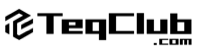
Geef een reactie